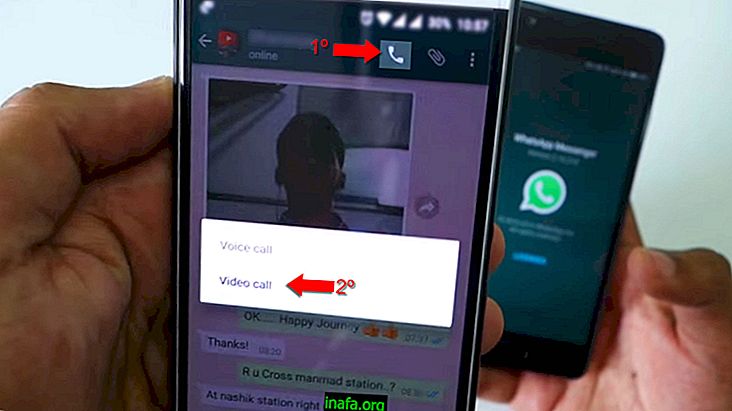MacにmacOS Sierraベータ版をインストールする方法
iOS 10と同様に、新しいシステムと互換性がある場合は、macOS Sierraのパブリックベータ版をMacにインストールすることもできます。 プロセス自体は長すぎず、すべての手順をまっすぐに実行すると非常に簡単になります。 公式リリースの前にAppleコンピューターでSierraをテストする方法を知りたい場合は、以下のヒントをご覧ください!
macOS Sierraのインストール
まず最初に、Sierraはまだベータ版であるため、システムには修正が期待されない多数の問題やバグが存在することに注意してください。 これらの公開されているテストは、Appleがシステムを改善し、公式リリースに最適にするために消費者ができることです。
問題のあるコンピューターに対処したくない場合、または生産性を低下させる可能性がある場合は、Sierraが実際に起動するのを待つことをお勧めします。 また、Macの損傷はあなたの責任であり、Appleはそれを修正することはできません。
それでもインストールを続行する場合は、Macをバックアップしてください。これは、システムをアップグレードする前に非常に重要です。 Appleのベータテスタープログラムにも登録する必要があります。 これを行うには、インストールするMacを使用して既にこのリンクをクリックし、Apple IDを入力し、プログラムが提案する条項を読んで同意します。

ベータ版のホームページで、「Get Started」サブタイトルが表示されるまで下にスクロールします。 そこで、以下の画像で強調表示されている「Macを登録」リンクをクリックする必要があります。

これにより、新しいページに移動します。少し下に行くと、サブタイトル「Install the macOS Sierra public beta」が表示されます。 コードと「Redeem Code」ボタンもあります。このボタンをクリックしてください。

このボタンをクリックすると、App Storeが自動的に開き、macOS SierraがMacにダウンロードできるようになります。ダウンロードが完了すると、画面上の指示に従ってすぐにインストールが開始されます。

このプロセスにはしばらく時間がかかる場合がありますが、インストールを中断せずに、またいつでもMacをシャットダウンしようとせずに完了させることが重要です。 コンピューターにSierraがインストールされている状態で、通常どおり使用し、Appleに報告する可能性のある問題を監視します。
ヒントは気に入りましたか?
これらのヒントを活用して、macOS SierraをMacにスムーズにインストールできますか? すべてがうまくいったか、上記のチュートリアルについて質問があったら教えてください。